Colore delle attività
Indice
Le attività possono essere visualizzate con il colore:
- della loro materia,
- del loro tipo (gruppi, esami, ecc.),
- della sede nella quale si svolgeranno,
- del pubblico che prenderà parte all'attività (corsi, gruppi, ecc.).
Il criterio che determina il colore delle attività può variare in funzione delle risorse: ad esempio, nell'orario degli studenti, potreste vedere le attività colorate a seconda della materia mentre, nell'orario dei docenti, colorate a seconda del corso.
Colore delle attività in funzione della sede
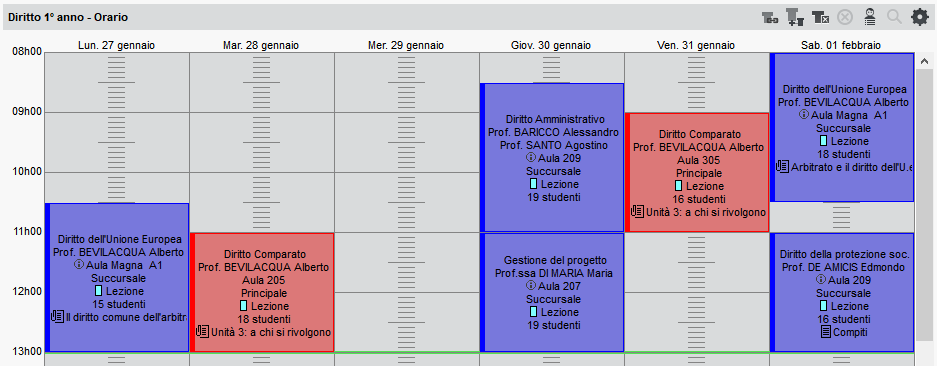
Colore delle attività in funzione della materie 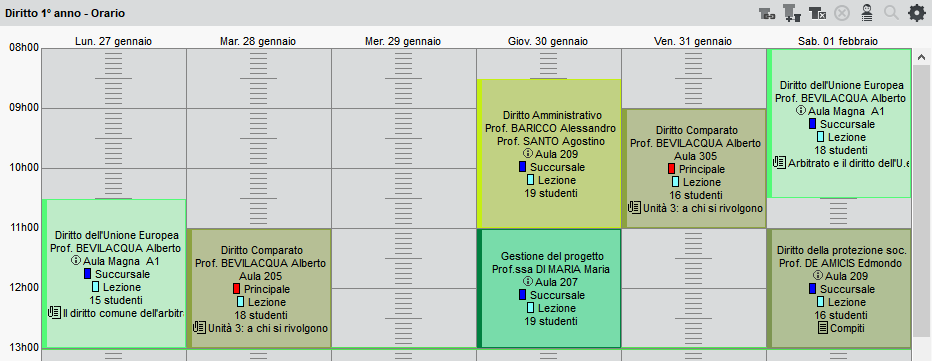
Assegnare i colori
Assegnare i colori alle materie
- Andate in Orario > Materie >
 Elenco.
Elenco. - Se la colonna Colore
 non è visibile, cliccate sul tasto
non è visibile, cliccate sul tasto  in alto a destra nell'elenco per visualizzarla
(Elenco).
in alto a destra nell'elenco per visualizzarla
(Elenco). - Selezionate tutte le materie alle quali volte attribuire lo stesso colore.
- Con un clic destro, selezionate Modifica la selezione > Colore > Assegna lo stesso colore.
- Dalla finestra che appare, selezionate il colore desiderato.
Nota: per assegnare rapidamente un colore diverso ad ogni materia, selezionate tutte le materie [Ctrl + A], fate clic destro e scegliete il comando Modifica la selezione > Colore > Assegna un colore aleatorio a ciascuna.
Assegnare i colori ai tipi di attività
- Accedete al menu Parametri > attività > Tipi di attività.
- Doppio clic nella colonna Colore
 . Se la colonna non è visibile, cliccate sul tasto
. Se la colonna non è visibile, cliccate sul tasto  in alto a destra nell'elenco per
visualizzarla (Elenco).
in alto a destra nell'elenco per
visualizzarla (Elenco). - Dalla finestra, selezionate il colore desiderato per quel tipo di attività.
Assegnare i colori alle sedi
- Accedete al menu Parametri > parametri generali > Sedi.
- Doppio clic nella colonna Colore
 .
. - Dalla finestra, selezionate il colore desiderato per quella sede.
Assegnare i colori ai corsi
- Andate in Orario > Corsi >
 Elenco.
Elenco. - Se la colonna Colore
 non è visibile, cliccate sul tasto
non è visibile, cliccate sul tasto  in alto a destra nell'elenco per visualizzarla
(Elenco).
in alto a destra nell'elenco per visualizzarla
(Elenco). - Ampliate l'elenco per vedere i gruppi o opzioni cliccando sul tasto
 e poi
e poi  in alto a destra.
in alto a destra. - Selezionate tutti i gruppi e corsi ai quali volete assegnare lo stesso colore.
- Fate un clic destro e selezionate Modifica > Colore > Assegna lo stesso colore.
- Dalla finestra, selezionate il colore desiderato.
Nota: per assegnare rapidamente un colore ad ogni corso/gruppo, selezionate tutti i corsi/gruppi [Ctrl + A], fate un clic destro e scegliete il comando Modifica > Colore > Assegna un colore aleatorio a ciascuna.
Visualizzare le attività colorate
Scegliere il colore delle attività sulle griglie a video
- Accedete al menu Mie preferenze > orari > Contenuto delle attività.
- Dal primo menu a tendina, selezionate il tipo di risorsa.
- Dal secondo menu a tendina, selezionate il criterio che determina il colore delle attività (materia, tipo, pubblico, sede).

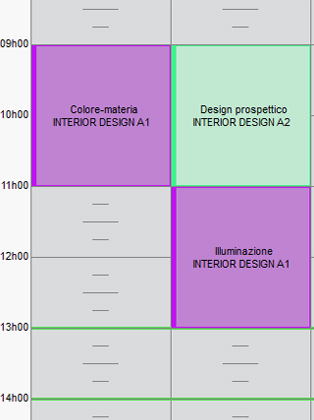
Scegliere il colore delle attività sulle griglie delle Aree
- Accedete al menu Internet > Pubblicazione delle Aree.
- Dal menu ad albero, selezionate un tipo di orario sotto Parametri degli orari.
- Andate in Parametri delle attività.
- Dal menu a tendina, selezionate il criterio che determina il colore delle attività (materia, tipo, pubblico, sede).